Упркос основним разликама између ССД уређаја и чврстих дискова, са њима морате да извршите исте почетне кораке као и са ХДД-овима. О томе како иницијализовати ССД говорићемо у тренутном чланку.
Иницијализација ССД уређаја
Почетно подешавање ССД-а се не разликује од истог поступка за чврсти диск, али хајде да детаљније погледамо овај поступак. Прво треба да одете на посебну таблу:
- Десни клик на дугме "Почетак" и изаберите "Управљање диска".
- Кликните десним тастером миша на неиницијализовани диск, а затим користите ставку „Иницијализација диска“.
- Наведите стил одељака - препоручујемо „Табела са ГУИД партицијама (ГПТ - ГУИД табела партиција)“ - и притисните "У РЕДУ".
- Сада када је диск иницијализован, морате створити једноставан волумен или партицију да бисте га користили. Да бисте то урадили, поново кликните десним тастером миша и изаберите „Направи једноставан волумен ...“.
- Кликните "Даље".
- Одредите величину новог одељка, узимајући у обзир да не може бити нижа или већа од назначеног минимума и максимума.
- Изаберите слово за нови одељак и притисните "Даље".
- Доделите жељени тип система датотека тамо где је најбољи избор за ваш погон "НТФС", а затим кликните на "Даље".
- Прегледајте сва конфигурисана подешавања да бисте нешто унапред променили и ако је све у реду, кликните "Готово".
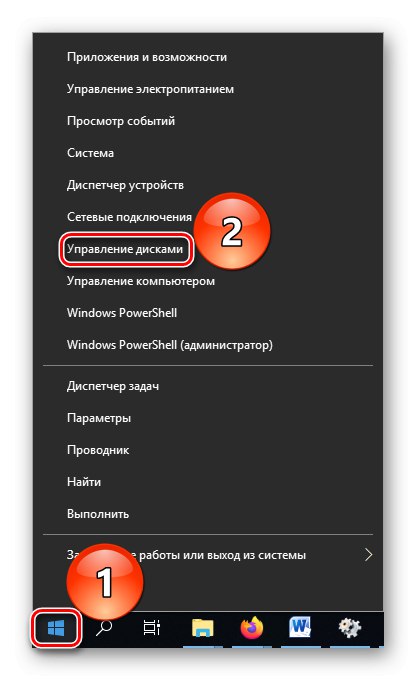
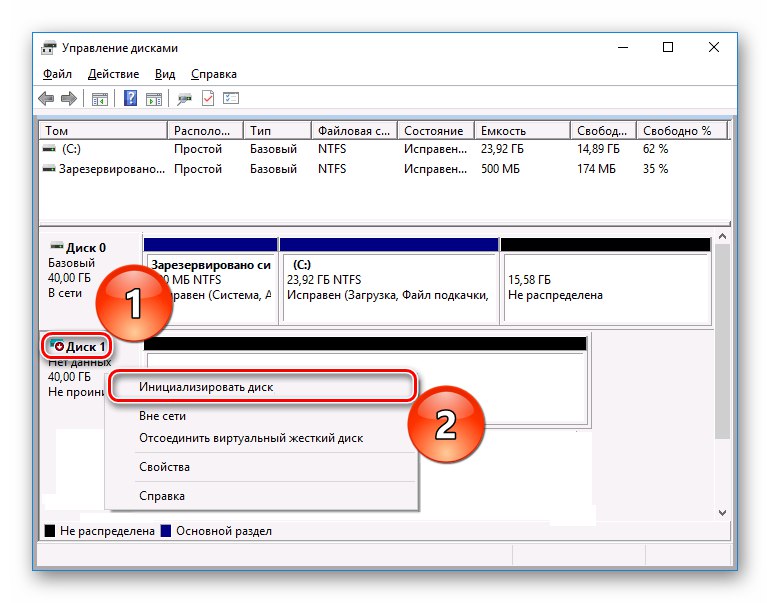
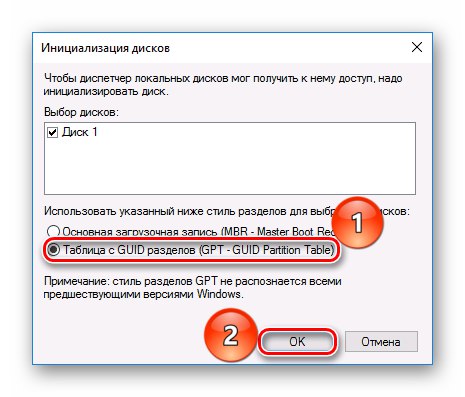
Прочитајте такође: Шта је боље за ССД: ГПТ или МБР

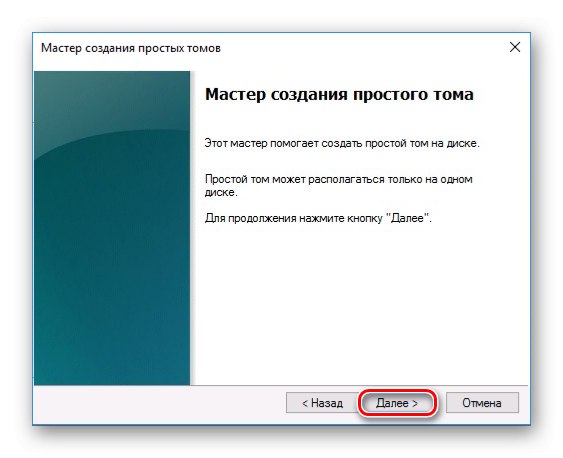
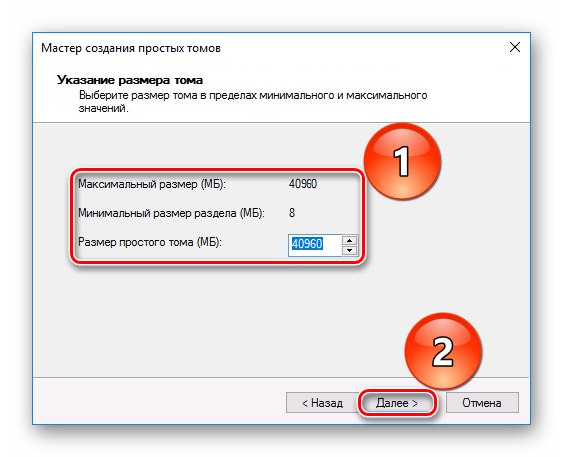

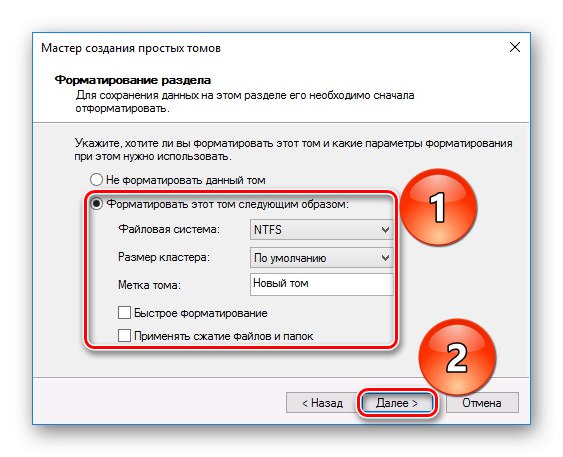
Имајте на уму да је квачица из реда "Брзо форматирање" уклоњен јер ССД дискове не треба форматирати.
Прочитајте такође: Може ли се форматирати ССД
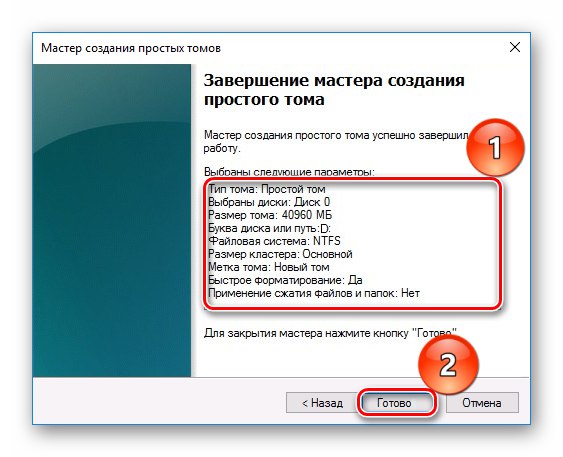
Када притиснете последње дугме, нови ССД погон ће бити подељен и моћи ћете га у потпуности користити. Ако нисте успели да иницијализујете диск, а штавише, рачунар одбија да га види, предлажемо да се упознате са посебним материјалима посвећеним овим темама.
Детаљније:
Зашто рачунар не види ССД
Шта урадити ако БИОС не види ССД
Анализирали смо процес иницијализације ССД-а. Као што видите, ово се ради на скоро исти начин као у случају тврдог диска, уз само неколико изузетака.
